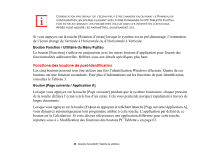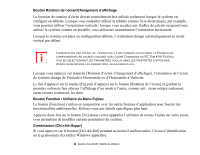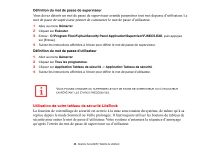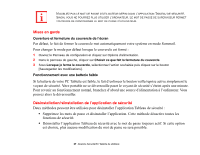Fujitsu T4310 T4310 User's Guide (English/French) - Page 258
Bouton Rotation de l'écran/Changement d'affichage, Bouton Fonction / Utilitaire du Menu Fujitsu
 |
View all Fujitsu T4310 manuals
Add to My Manuals
Save this manual to your list of manuals |
Page 258 highlights
Bouton Rotation de l'écran/Changement d'affichage La fonction de rotation d'écran devrait normalement être utilisée seulement lorsque le système est configuré en tablette. Lorsque vous souhaitez utiliser la tablette comme livre électronique, par exemple, vous pourriez utiliser l'orientation verticale ; lorsque vous accédez aux feuilles de calculs ou quand vous utilisez le système comme un portable, vous utiliseriez normalement l'orientation horizontale. Lorsque le système est placé en configuration tablette, l'orientation change automatiquement au mode vertical par défaut. L'ORIENTATION PAR DÉFAUT DE L'ÉCRAN PEUT ÊTRE CHANGÉE EN OUVRANT LE PANNEAU DE CONFIGURATION, EN DOUBLE-CLIQUANT SUR L'ICÔNE COMMANDS DU PC TABLETTE FUJITSU, PUIS EN SÉLECTIONNANT LES PARAMÈTRES VOULUS DANS LES PROPRIÉTÉS D'AFFICHAGE. APRÈS AVOIR MODIFIÉ LES PARAMÈTRES, SAUVEGARDEZ-LES. Lorsque vous appuyez sur la touche [Rotation d'écran /Changement d'affichage], l'orientation de l'écran du système change de Verticale à Horizontale ou d'Horizontale à Verticale. Le fait d'appuyer sur la touche [Fn] puis d'appuyer sur le bouton [Rotation de l'écran] en gardant la première enfoncée fera alterner l'affichage d'un mode à l'autre, comme suit : écran intégré seulement, écran externe seulement, les deux. Bouton Fonction / Utilitaire du Menu Fujitsu Le bouton [Fonction] s'utilise en conjonction avec les autres boutons d'application pour fournir des fonctionnalités additionnelles. Référez-vous aux détails spécifiques plus haut. Appuyez deux fois sur le bouton [Fn] etvous verrez apparaître l'utilitaire de menus Fujitsu sur votre écran, vous permettant de modifier certains paramètres du système. Combinaison [Ctrl+Alt+Suppr] Si vous appuyez sur le bouton [Ctrl-Alt-Del] pendant au moins 8 millisecondes, l'écran d'identification ou le gestionnaire des tâches Windows apparaîtra. 62 - Boutons Sécurité/PC Tablette du LifeBook